
Svaki korisnik Instagrama povremeno započinje aplikaciju za provjeru svojih vijesti, gledajući objavu korisnika na kojima je potpisan. U slučaju kada je kaseta pretjerano, potrebno je odjaviti pretplatu iz nepotrebnih profila.
Svako od nas u pretplate ima profile koji su prethodno bili zanimljivi, ali sada su im potreba za njih potpuno nestala. Nema potrebe da ih spasite - samo provedite neko vrijeme da se odjavite od njih.
Odjavite se sa Instagrama korisnika
Zadatak možete izvršiti odjednom na nekoliko načina, od kojih će svaki biti prikladniji u vašem ključu.1. metoda: preko Instagrama Dodatka
Ako ste instagram korisnik, tada s velikom vjerovatnoćom, imate službenu aplikaciju. Ako vam treba samo nekoliko ljudi iz sebe, onda je racionalno izvesti zadatak na ovaj način.
- Pokrenite aplikaciju, a zatim idite na desnu karticu otvaranjem stranice vašeg profila. Dodirnite "pretplatu".
- Ekran će prikazati popis korisnika koji su nove fotografije koje vidite u kaseti. Da biste ga popravili, kliknite na gumb "Pretplata".
- Potvrdite svoju namjeru da biste uklonili korisnika sa liste.
- Isti postupak može se izvesti izravno iz korisničkog profila. Da biste to učinili, idite na svoju stranicu i malo dodirnite stavku "Pretplata", a zatim potvrdite radnju.
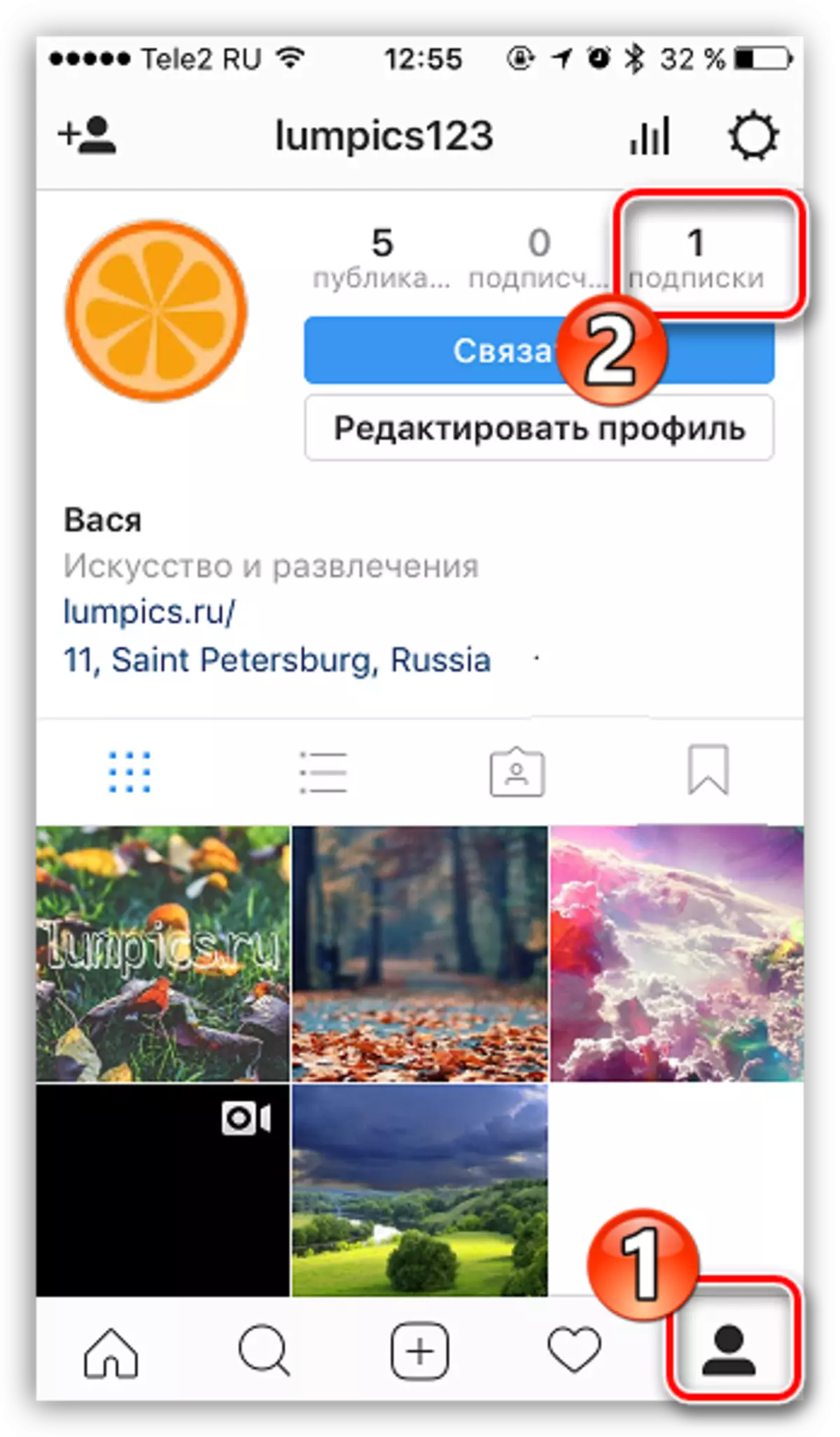
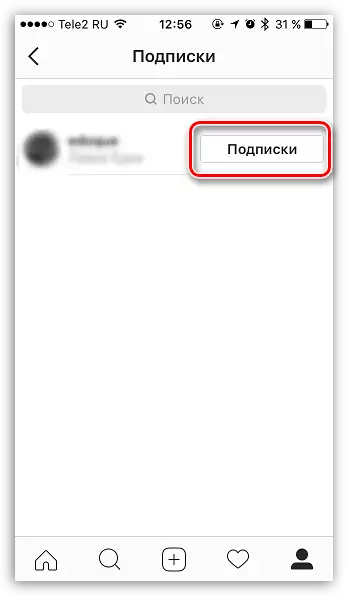
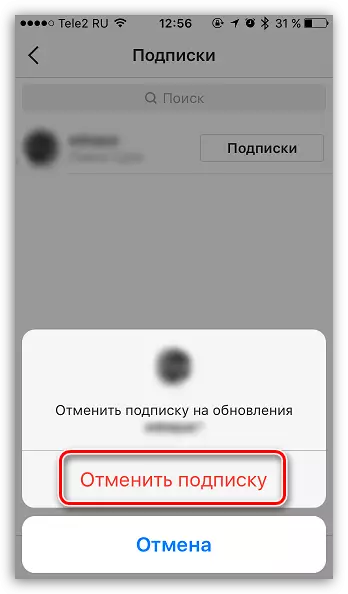
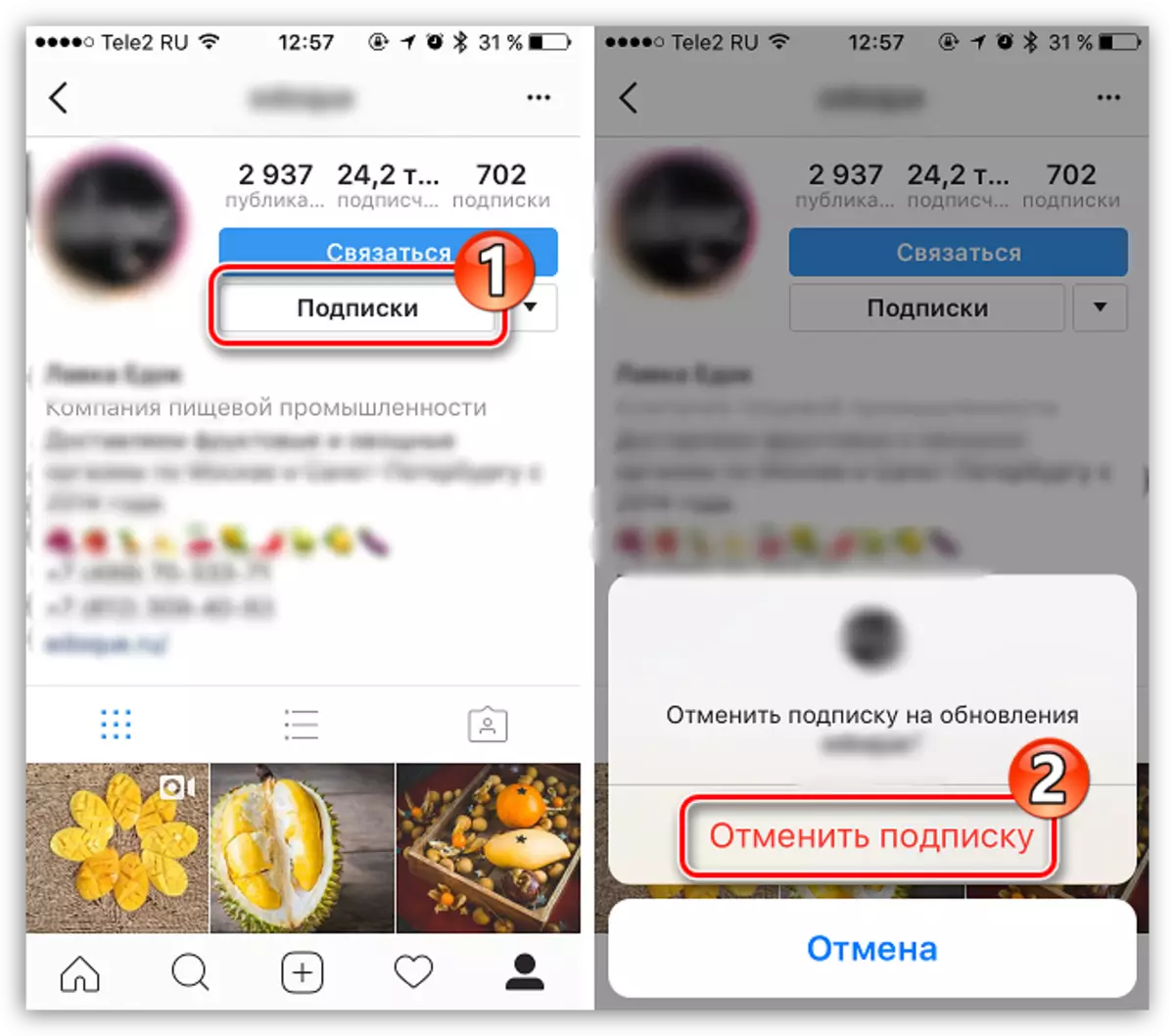
Metoda 2: preko web verzije
Pretpostavimo da nemate priliku da se pretplatite putem aplikacije, ali postoji računar sa pristupom internetu, što znači da možete izvršiti zadatak i putem web verzije.
- Idite na stranicu s Instagram Web verzija i po potrebi izvršite autorizaciju.
- Otvorite stranicu svog profila klikom na gornje desno područje prozora na odgovarajućoj ikoni.
- Nakon što je pogodio stranicu računa, odaberite "Pretplate".
- Na ekranu će se odvijati popis korisnika Instagrama. Kliknite na stavku "Pretplata" u blizini tog profila, ažuriranja za koju više ne želite vidjeti. Odmah otpisujete od osobe, bez dodatnih pitanja.
- Kao u slučaju prijave, isti postupak može se izvesti sa stranice korisnika. Idite na ljudski profil, a zatim jednostavno kliknite na gumb "Pretplata". Slično tome, i sa ostalim profilima.
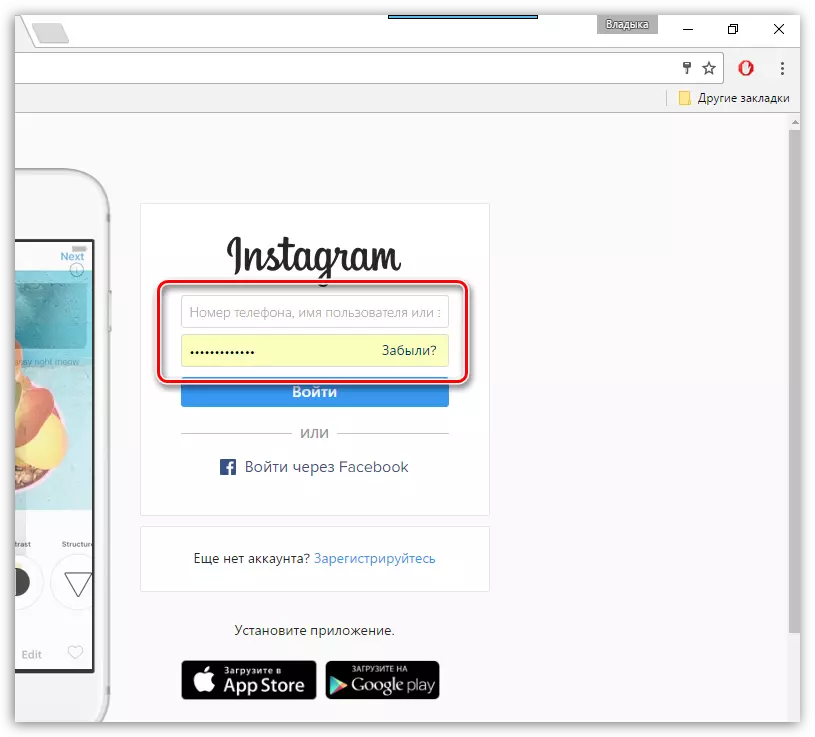
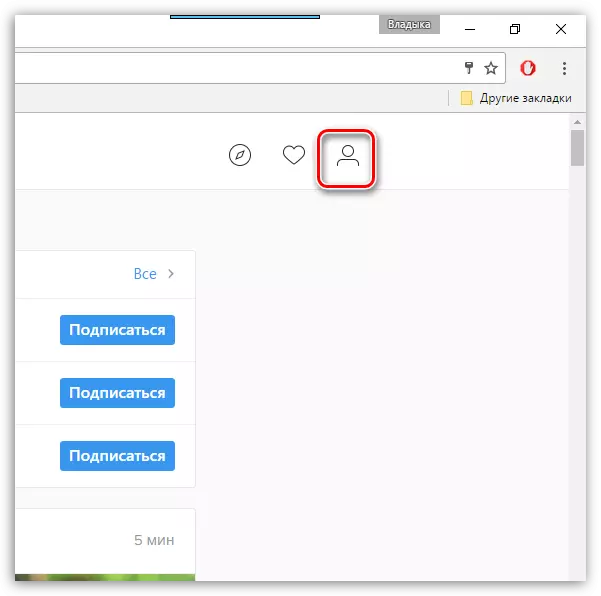
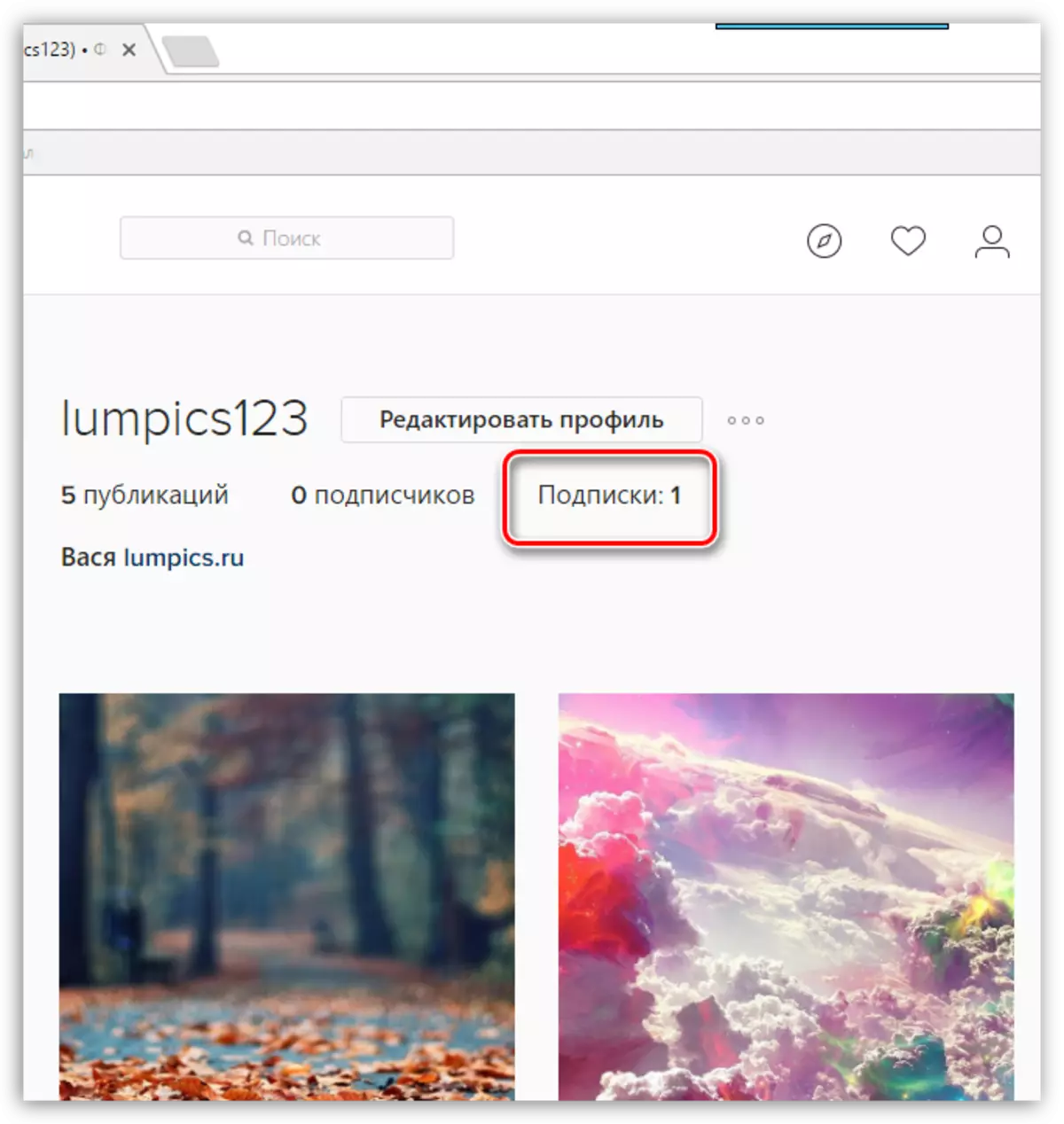
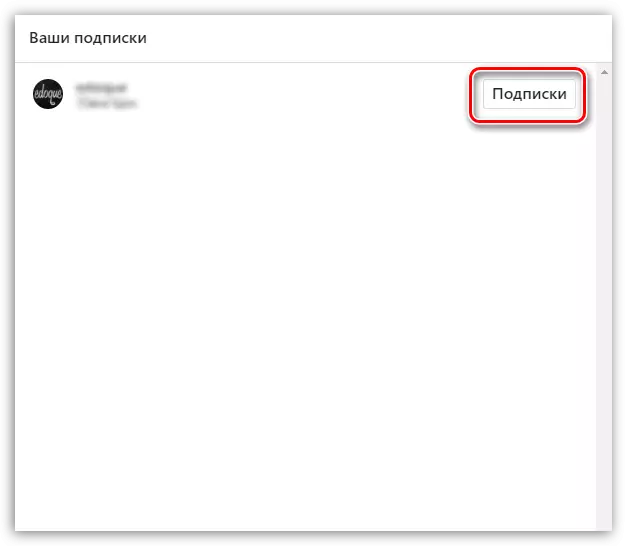
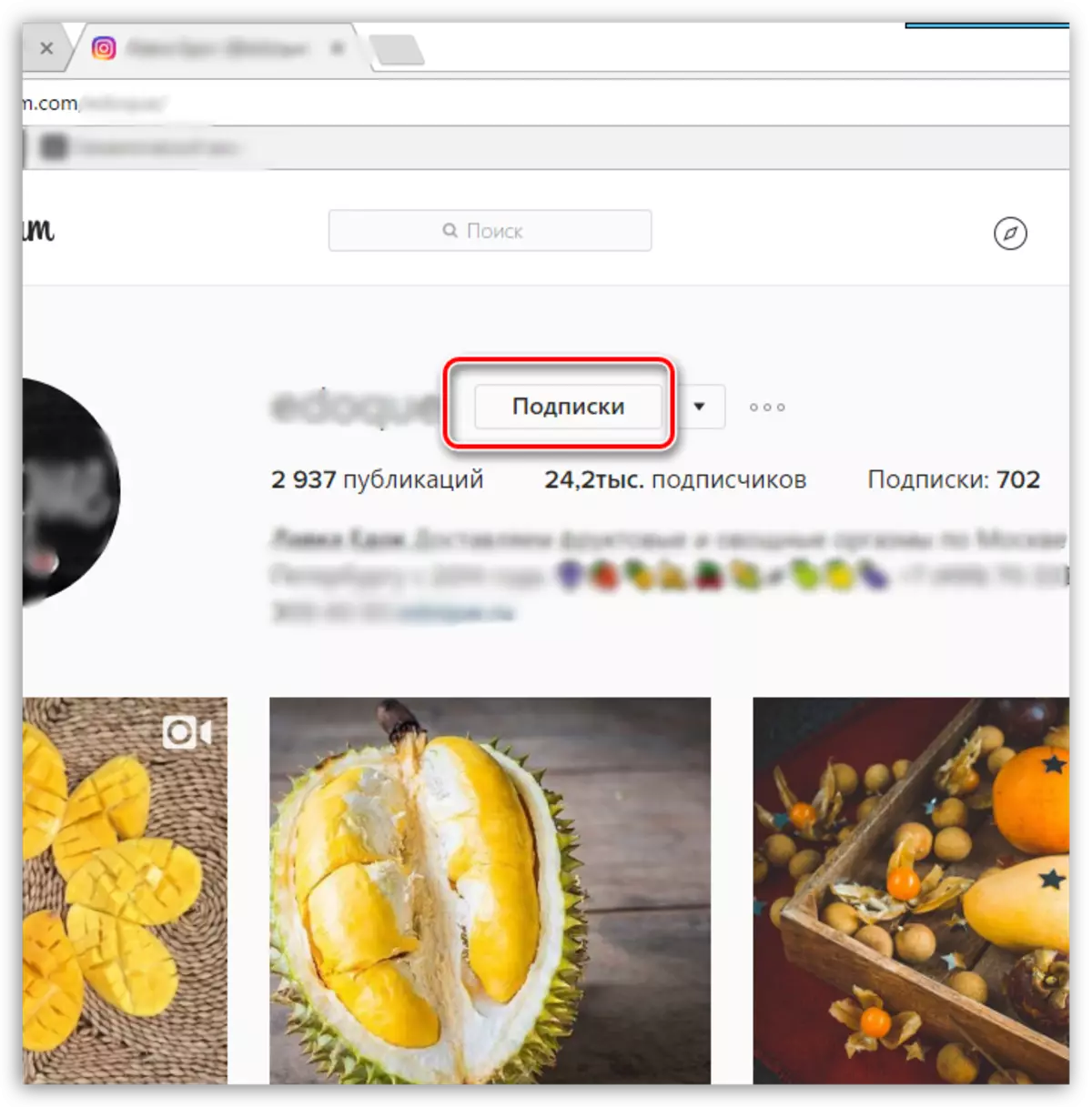
3 metode: preko treće strane uslugama
Pretpostavimo da je vaš zadatak je mnogo komplikovano, naime - morate odjaviti iz svih korisnika ili jako veliki broj.
Kao što shvatio, standardne metode učiniti ovaj postupak neće raditi brzo, i zato morate se odnose na treće strane pomagača koji pružaju mogućnost da se automatski unsubscribe.
Gotovo sve usluge pružaju ove usluge plaćaju, međutim, mnogi od njih, kao što je onaj koji će se raspravljati na pitanje koji ispod imaju probni period, što će biti dovoljno da se odjavite sa svih nepotrebnih računa.
- Dakle, naš zadatak, Instaplus Usluga će nam pomoći. Da iskoristi svojih karakteristika, idi na stranu uslugu i kliknite na dugme "Pokušajte Free".
- Registracija na servisu, što ukazuje samo e-mail adresu i izmišljanjem lozinku.
- Potvrdite registraciju klikom na link koji će dobiti u obliku novo pismo na svoj e-mail adresu.
- Jednom kada je račun potvrđen, morat ćete dodati Instagram profilu. Da biste to učinili, kliknite na dugme "Dodaj račun".
- Navedite svoje autorizaciju podataka Instagram (ime i lozinku), a zatim kliknite na dugme Add Account.
- U nekim slučajevima, možda ćete dodatno morati da idu na Instagram i potvrdili da ulaze po instaplus.
- Kada se odobrenje uspješno završena, novi prozor će se automatski otvoriti na ekranu u kojem ćete morati kliknuti na dugme "Create Task".
- Odaberite gumb "snimanje".
- Ispod, navedite parametar lokacije. Na primjer, ako želite ukloniti samo one koji nisu potpisani na vas, odaberite "Neprofitne". Ako želite da riješi sve korisnike, bez izuzetka, označite "svi".
- Ispod, navedite broj korisnika iz kojeg se odjavite, ako je potrebno, postavite postupak start tajmer.
- samo ti ostani da kliknete na gumb "Pokreni zadatak".
- Prozor posao će se pojaviti na ekranu u kojem možete vidjeti status izvršenja. Morat ćete čekati određeno vrijeme koje ovisi o broju korisnika koji ste naveli.
- Nakon što usluga završi svoj rad, na uspješnom zadatku će se prikazati prozor. Pored toga, odgovarajuća obavijest će ići na e-poštu.
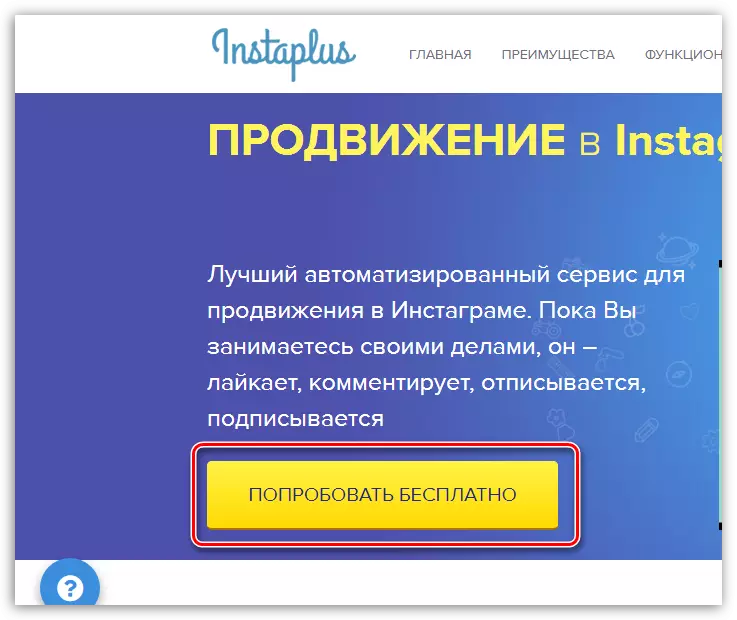
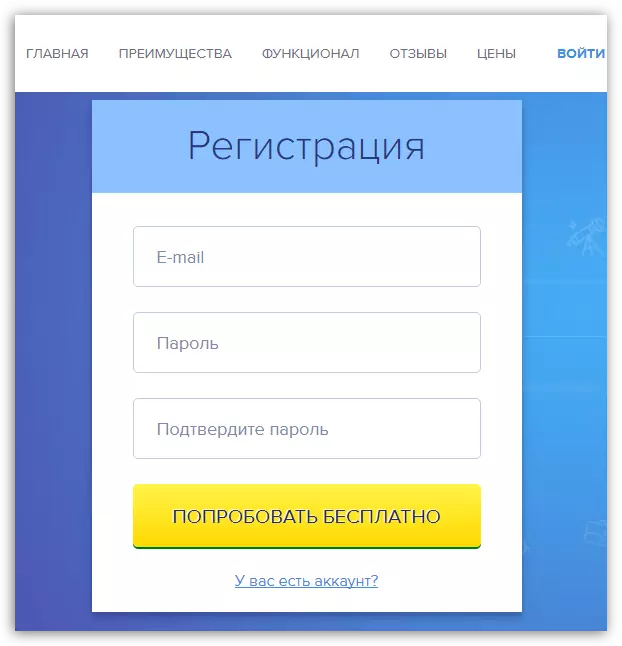

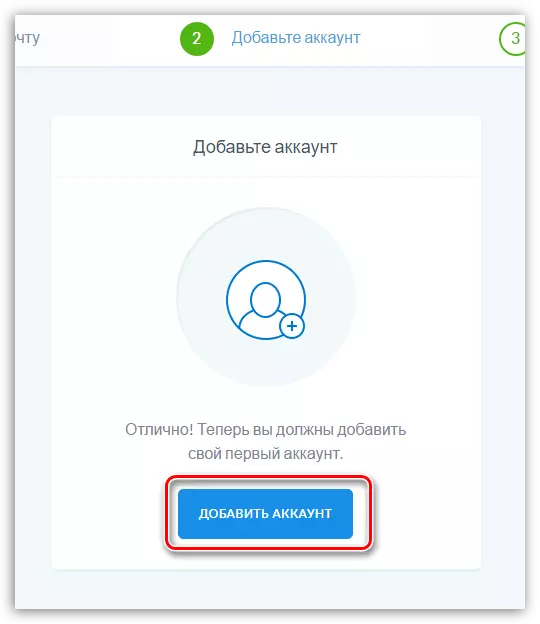

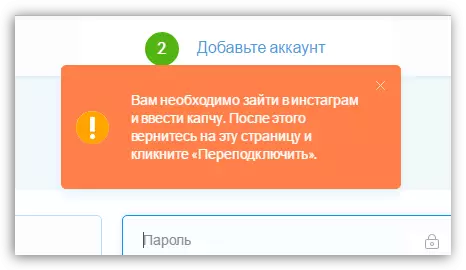
Da biste to učinili, pokrenite Instagram aplikaciju i kliknite na dugme "I".
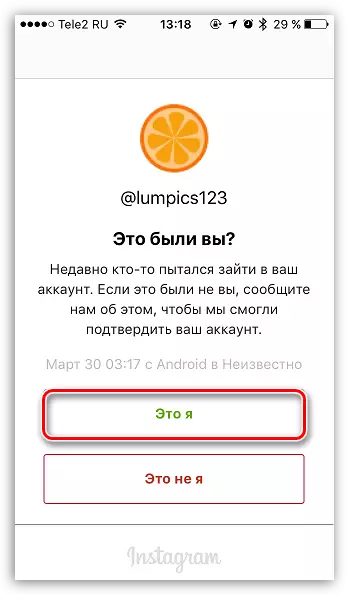
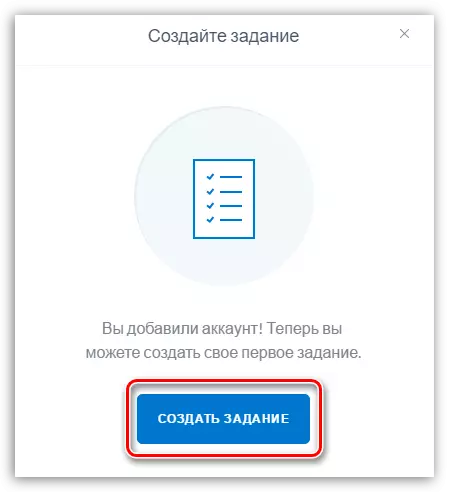
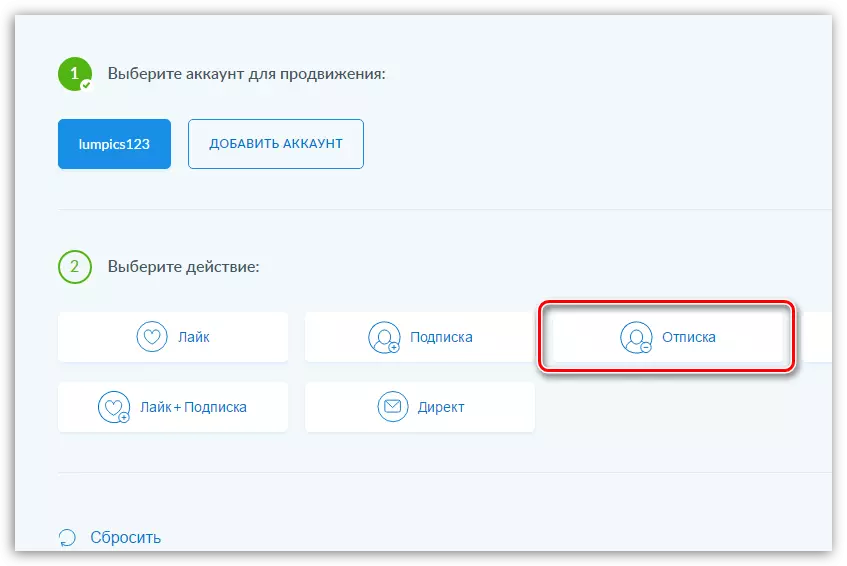
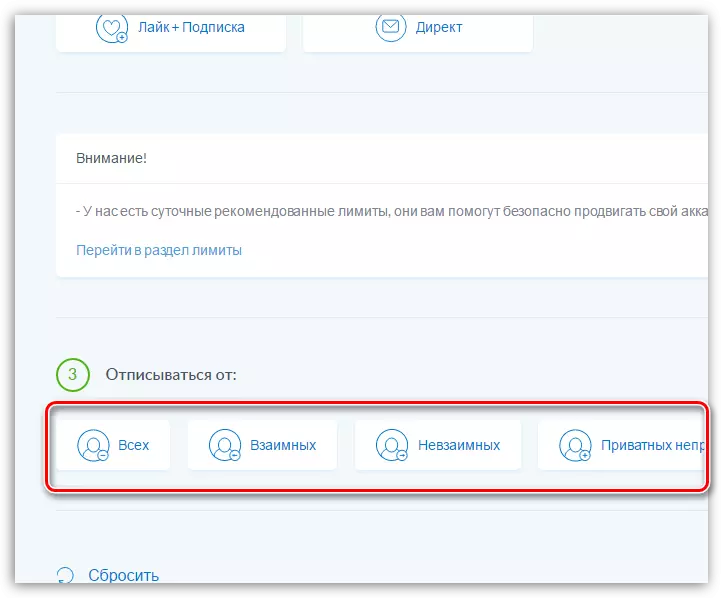
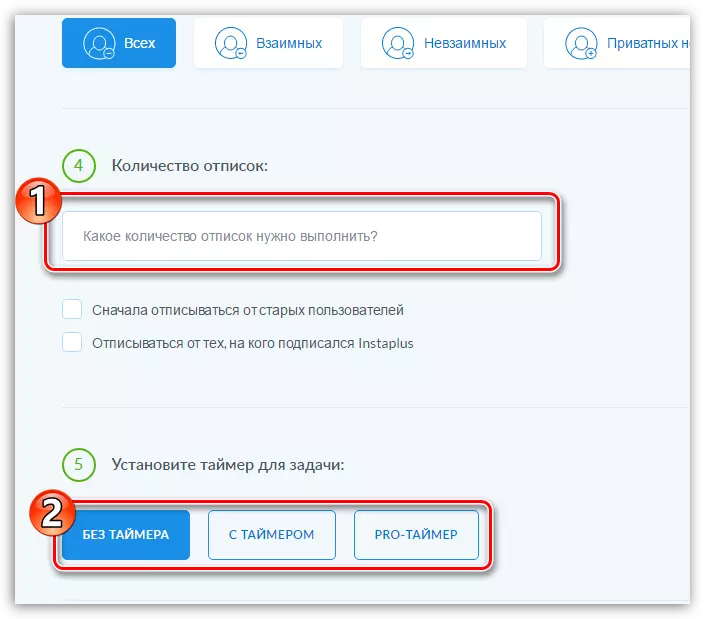

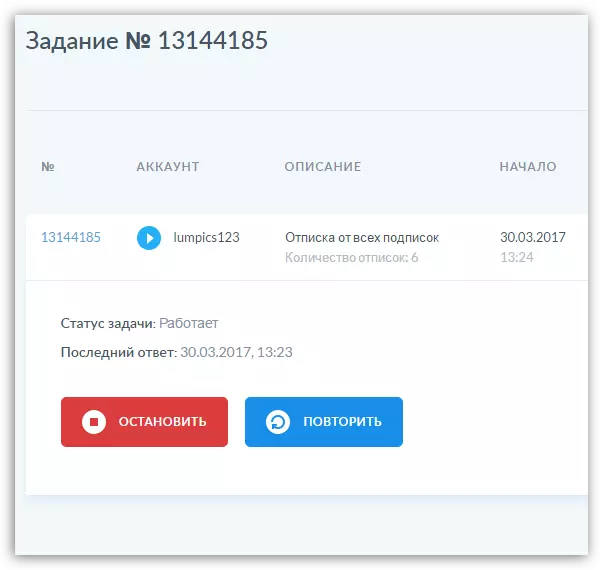
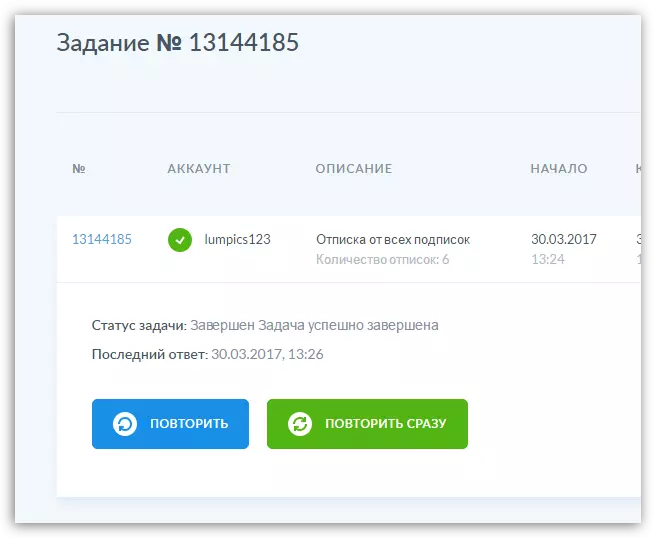
Provjerite rezultat: Ako smo prethodno potpisali šest korisnika, sada u prozoru profila postoji ponosna "broj" 0 ", što znači da nam je Instaplus usluga omogućio da se brzo riješimo.
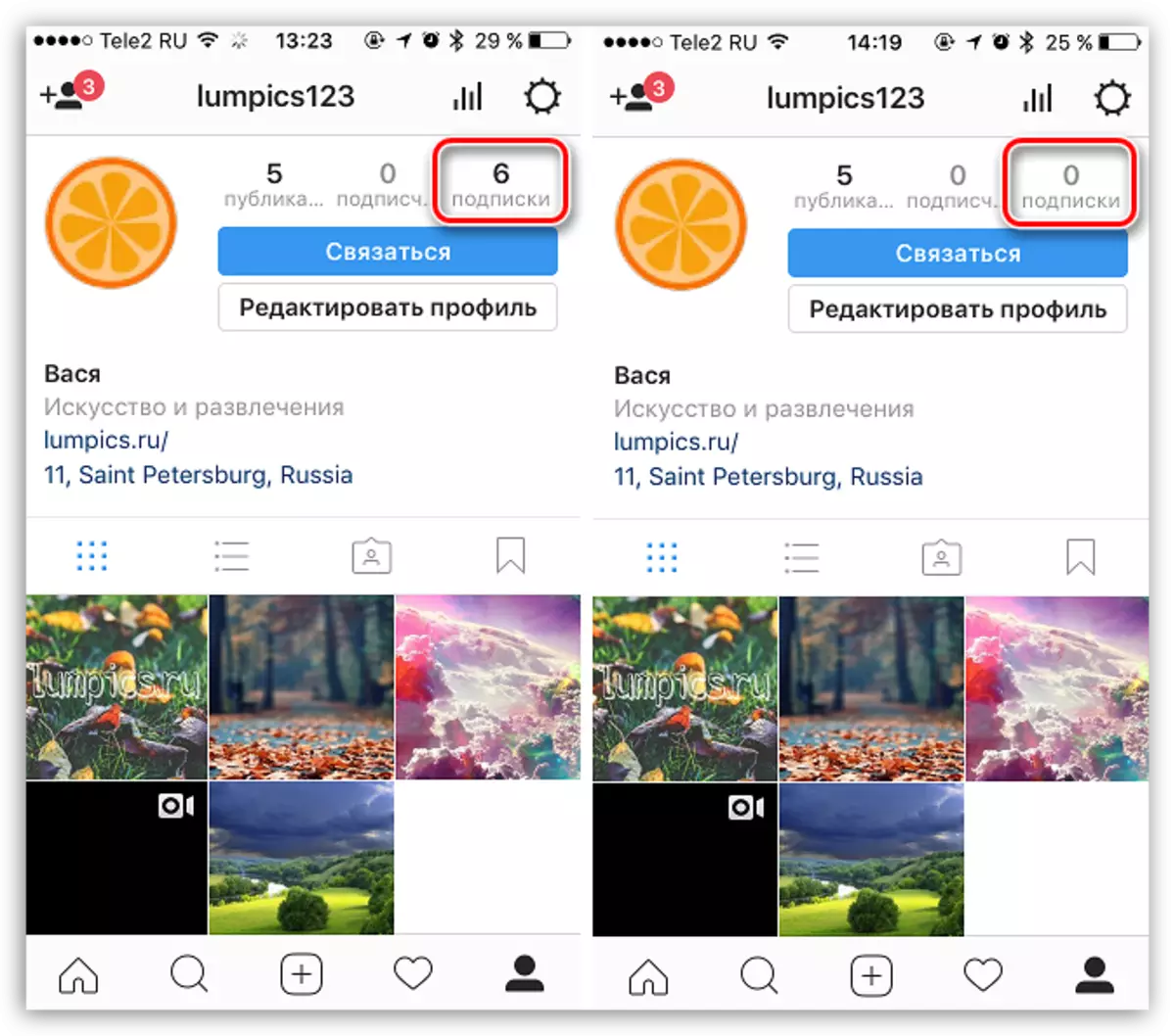
To je sve danas.
